

ジョブプロパティでは、表紙および仕切紙の使用について選択できます。バナーページおよびトレーラーページは、有効になっている場合、すべてのジョブに追加されます。(バナーページとトレーラーページを設定する)
|
目的 |
解決方法 |
|---|---|
|
バナーページ、トレーラーページ、チケット、表紙の用紙の場所に移動する |

|
|
目的 |
解決方法 |
|---|---|
|
セパレータ用紙を選択する |
|
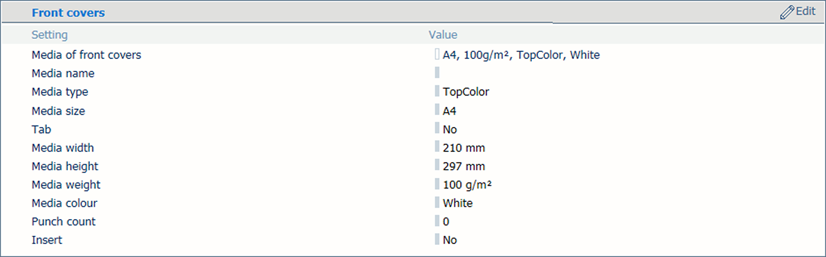 表紙の用紙設定
表紙の用紙設定|
目的 |
解決方法 |
|---|---|
|
表紙の用紙を選択する |
|
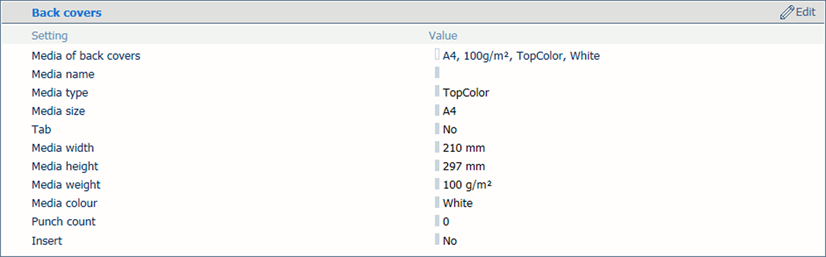 裏表紙の用紙設定
裏表紙の用紙設定|
目的 |
解決方法 |
|---|---|
|
裏表紙の用紙を選択する |
|
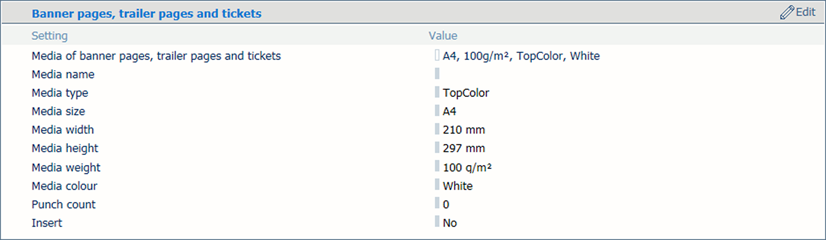 バナーページ、トレーラーページ、チケットの用紙設定
バナーページ、トレーラーページ、チケットの用紙設定|
目的 |
解決方法 |
|---|---|
|
バナーページ、トレーラーページ、チケットの用紙を選択する |
|